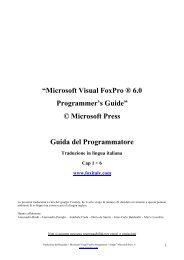Users Guide Visual FoxPro®" di Microsoft
Users Guide Visual FoxPro®" di Microsoft
Users Guide Visual FoxPro®" di Microsoft
You also want an ePaper? Increase the reach of your titles
YUMPU automatically turns print PDFs into web optimized ePapers that Google loves.
Per un facile inserimento dei dati potete impostare la finestra <strong>di</strong> Browse in modalità E<strong>di</strong>t. In modo E<strong>di</strong>t, il nome delle<br />
colonne sono mostrate nella parte sinistra della finestra.<br />
Per cambiare la finestra Browse in modo E<strong>di</strong>t<br />
Dal menu View, scegliete E<strong>di</strong>t.<br />
Table in E<strong>di</strong>t mode<br />
In entrambi i mo<strong>di</strong> potete scorrere i records, cercare uno specifico record e fare delle mo<strong>di</strong>fiche <strong>di</strong>rettamente nel<br />
contenuto della tabella.<br />
Muoversi all’interno <strong>di</strong> una Tabella<br />
Utilizzate la barra <strong>di</strong> scorrimento per muovervi all’interno <strong>di</strong> una tabella e visualizzare <strong>di</strong>fferenti record o campi.<br />
Potete anche utilizzare le frecce cursore e il tasto TAB per muovervi attorno.<br />
Per visualizzare <strong>di</strong>versi records<br />
1. Dal menu Table, scegliete Go to Record.<br />
2. Nel submenu, scegliete Top, Bottom, Next, Previous, or Record #. (il pound o <strong>di</strong>esis # significa n°)<br />
3.<br />
Se scegliete Record #, inserite il numero del record che volete vedere nella finestra <strong>di</strong> <strong>di</strong>alogo Go to Record,<br />
e quin<strong>di</strong> scegliete Go To.